אפס את Microsoft Surface להגדרות היצרן: כיצד להתכונן
האם אתה נתקל בבעיות עם Microsoft Surface שלך? אם אינכם מוצאים פתרון בשום מקום ואינכם רוצים לבזבז זמן יותר, שחזורו להגדרות היצרן היא הדרך המהירה ביותר. אנשים רבים אולי הבינו לא נכון שאיפוסי יצרן גורמים נזק למחשב. ובכל זאת, הם עוזרים לפנות מקום בזיכרון הפנימי, לשפר את ביצועי המכשיר ולספק פעולה אמינה יותר גם בשימוש ארוך טווח. בנוסף, תהליך האיפוס הזה לא צריך לקחת הרבה זמן. פוסט זה יספק הנחיות מפורטות לביצוע א איפוס להגדרות היצרן של Microsoft Surface ללא סיסמה.

במאמר זה:
חלק 1. מדוע Surface Pro הגדר מפתח שחזור לאיפוס היצרן
בשנים האחרונות, עקב הבית, העבודה והצרכים הנלווים, הביקוש בשוק למחשבים ניידים הולך וגדל. מיקרוסופט השיקה, אם כן, את ה-Surface Pro, שהוא גמיש, חזק וסופר מותאם, וגם גורם ליותר ויותר משתמשים לבחור בו. כאשר תרצו לשחזר את Surface Pro להגדרות היצרן מסיבה כלשהי, תגלו שהמערכת תבקש מכם תחילה להזין את מפתח השחזור; הסיבה לכך היא שהכונן הקשיח שלו משתמש בטכנולוגיית הצפנה של BitLocker.
מפתח זה משמש לשחזור מערכות או קבצים מוצפנים של Windows; בעצם, זה קוד או קובץ מיוחדים, אז למה Surface Pro צריך להגדיר את מפתח השחזור הזה? להלן מוסבר כמה מהסיבות העיקריות:
• אמת את זהותך: כאשר תבחר לבצע איפוס להגדרות היצרן, המערכת תבקש אימות זהות כדי לוודא שהאדם שמבצע פעולה זו הוא משתמש לגיטימי במכשיר. זה מונע ממשתמשים או תוקפים לא מורשים להיות מסוגלים לאפס בקלות את המכשיר.
• הגן על הנתונים שלך: איפוס ה-Microsoft Surface שלך ימחק את כל הנתונים וההגדרות במערכת, כולל כל הקבצים, היישומים, מנהלי ההתקנים שלך וכו', ולא ניתן לבטל פעולה זו. אז, המערכת תבקש ממך להזין את הסיסמה שלך כדי לאשר פעולה זו.
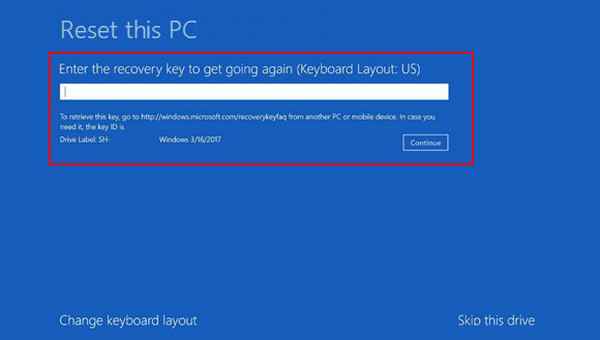
כדי למנוע ממך לשכוח את הסיסמה שלך ולהקדיש זמן לשליפה מאוחר יותר, תוכל להשתמש ב-a מנהל סיסמאות של מיקרוסופט לשמור אותו מראש.
חלק 2. גבה את הנתונים שלך לפני איפוס היצרן של Microsoft Surface
עכשיו אתה יודע שאיפוס להגדרות היצרן ימחק את כל הנתונים שלך, אז אתה צריך לגבות לפני שאתה מאפס להגדרות היצרן של Microsoft Surface שלך. כמשתמש Windows, אתה בהחלט יודע לעשות גיבויים מקומיים. אבל אם אתה עדיין מודאג מאובדן נתונים, הנה אפליקציית גיבוי של צד שלישי פופולרי וקלה לשימוש: גוגל דרייב.
הורד גוגל דרייב והיכנס לחשבון Google שלך. לאחר מכן, הוא יטען את הקבצים שלך באופן אוטומטי כדי לוודא שהכל מעודכן. לִבחוֹר הגדרות > העדפות בפינה הימנית העליונה של החלון הקטן.
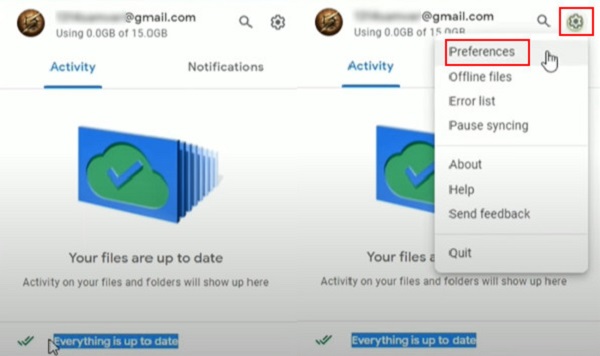
יש לך שתי אפשרויות, אם כן: לגבות תיקיות מהמחשב שלך או מהכונן. הנה, אנחנו הולכים עם המחשב שלי אוֹפְּצִיָה. לחץ על הוסף תיקיה לחצן כדי לבחור את הקבצים שנשלחו.
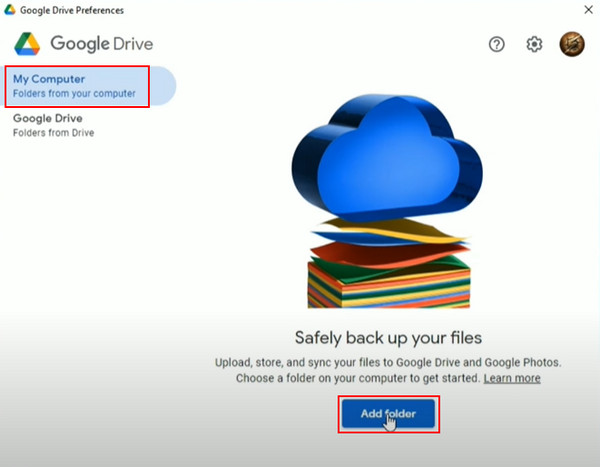
לאחר בחירת הקבצים שברצונך לגבות, סמן את התיבה שלצד סנכרון עם Google Drive כדי להעלות את כל הנתונים ולחץ בוצע כדי להתחיל את התהליך. נְקִישָׁה להציל לאישור הבא.
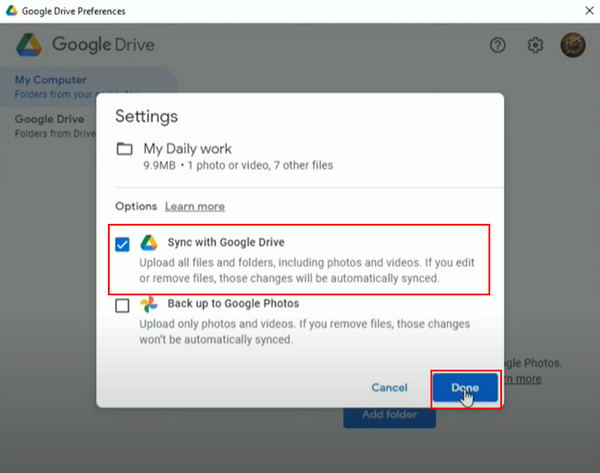
לבסוף, נווט אל דף האינטרנט של Google Drive והיכנס. כל הנתונים שגיבית בעבר גלויים תחת מחשבים סָעִיף.
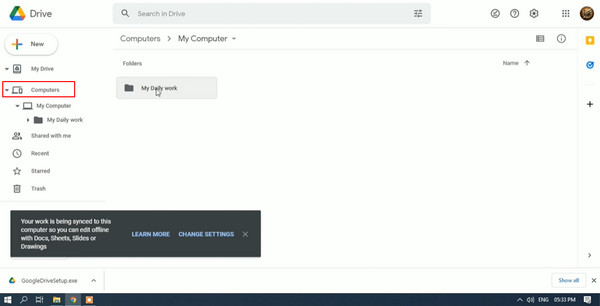
חלק 3. כיצד לאפס קשה את Microsoft Surface
למרבה הצער, אם המחשב שלך יקפא, הוא לא יגיב לשום פעולה ואולי אפילו לא יוכל לאתחל כרגיל. אל תדאג; עדיין יש דרכים לכפות איפוס. אך לפני ביצוע הפעולות הבאות, ודא שהנתונים הדרושים לך עברו גיבוי מלא.
ודא שה-Microsoft Surface שלך כבוי, ולאחר מכן לחץ על הגברת עוצמת הקול ו כּוֹחַ כפתורים בו זמנית. זה ייקח בערך 20 שניות. לאחר מכן, שחרר אותם כאשר מִשׁטָח לוגו מופיע.
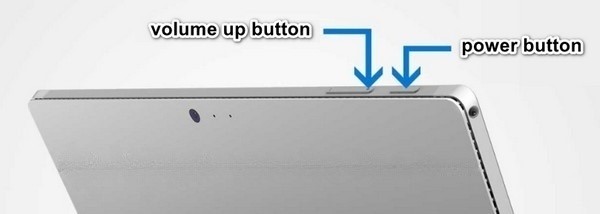
לאחר מכן, הקש על הורדת עוצמת הקול לחצן כדי להיכנס ל פתרון בעיות ממשק והשתמש ב כּוֹחַ כפתור כדי לאשר זאת. בחר את אפס את המחשב הזה אוֹפְּצִיָה.

בחלון המוקפץ, יש לך את האפשרות לשמור את הקבצים שלי אוֹ להסיר הכל. לאחר מכן, בחר את הדרך המועדפת עליך להתקין מחדש את Windows הורדה בענן אוֹ התקנה מחדש מקומית. לאחר מכן, המשך לעקוב אחר ההוראות שעל המסך. לאחר האישור, Microsoft Surface שלך יתאפס קשה.

מכיוון שכל מערכות Windows משויכות לזה, אתה יכול גם להשתמש בשיטה זו כדי אפס את Lenovo להגדרות היצרן. כמובן, חייבים להיות כמה הבדלים מינוריים. עקוב אחר המדריך צעד אחר צעד, ולא תעשה שום טעויות.
חלק 4. איפוס מפעל השטח של Microsoft ללא סיסמה באמצעות הכלי הטוב ביותר
אם אתה שוכח את סיסמת החשבון שלך ואינך רוצה להסתכן באובדן כל הנתונים על ידי שחזור בכוח של הגדרות היצרן, האפשרות הטובה ביותר היא להשתמש איפוס סיסמת imyPass של Windows. זה לא רק יכול לאפס את סיסמת Windows שלך אלא גם לנקות אותה לחלוטין כדי למנוע מאחרים לגנוב אותה. לבסוף, זה מאפשר לך ליצור חשבון חדש ישירות מבלי להיכנס למחשב. יֶתֶר עַל כֵּן, איפוס סיסמת imyPass של Windows מספק גרסאות סטנדרטיות, פלטינה ואולטימטיביות כדי לספק את הצרכים שלך.
בצע את השלבים המפורטים להלן כדי לעבד את איפוס היצרן של Microsoft Surface ללא סיסמה:
הורד והתקן איפוס סיסמת imyPass של Windows במחשב אחר שניתן לעבוד בו. פתח אותו ובחר את השיטה המועדפת עליך ליצירת דיסק לאיפוס סיסמה, כגון CD/DVD או כונן הבזק מסוג USB.
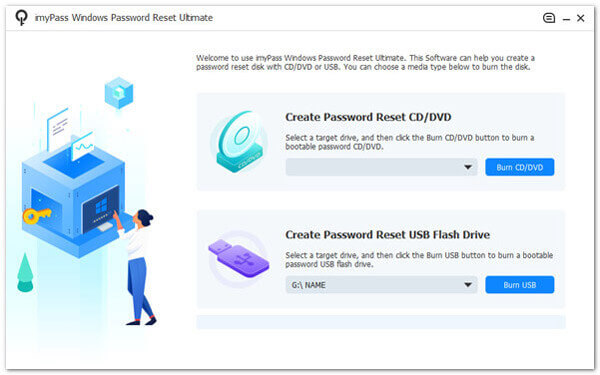
הכן תקליטור/DVD ריק או כונן הבזק מסוג USB לפני שתלחץ על הכפתור המתאים, ואז הכנס אותו למחשב הרזרבי שלך. עקוב אחר ההוראות שעל המסך ולחץ בסדר כאשר תהליך הצריבה מסתיים.

לאחר מכן עבור ל-Microsoft Surface שלך, הסר את הדיסק הצרוב מהמחשב הרזרבי והכנס אותו לתוכו. הפעל אותו והמתן ל- איפוס סיסמת imyPass של Windows חלון לפתיחה. בחר את מערכת ההפעלה ואת חשבון המשתמש הנכונים עבור Microsoft Surface.
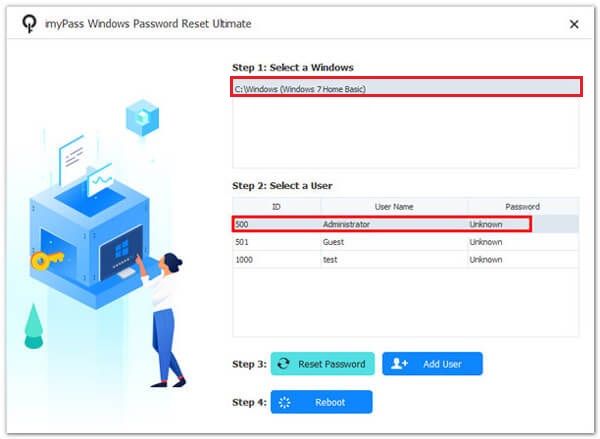
נְקִישָׁה לאפס את הסיסמה > כן כדי להגדיר את הסיסמה של המשתמש הקודם לריקה. לאחר מכן, תוכל לבחור להוסיף חשבון חדש על ידי לחיצה על הוסף משתמש לחצן, או דלג על שלב זה כדי להיכנס לאחר ההפעלה מחדש של Microsoft Surface.

לבסוף, הוצא את הדיסק הצרוב מ-Microsoft Surface שלך ולחץ לְאַתחֵל כדי להפעיל מחדש את המחשב. זה הכל. תהנה מהמחשב הכמעט חדש שלך!
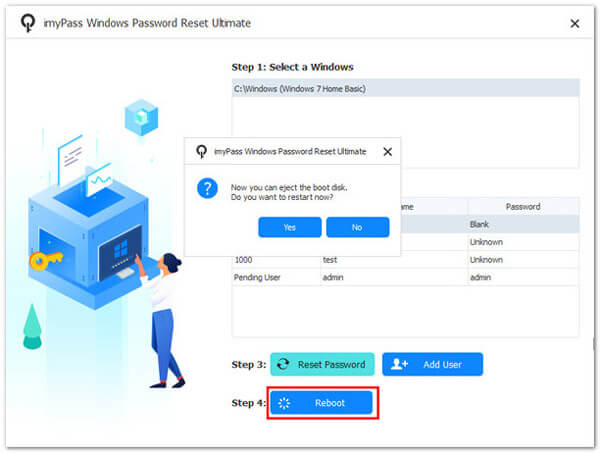
סיכום
מדריך זה נועד ללמד אותך כיצד לאפס את Microsoft Surface שלך ופעולות גיבוי לפני שתעשה זאת. בין אם אתה יכול להיכנס לחשבון Windows שלך או לא, אתה יכול לאפס אותו בקלות מבלי לאבד את הנתונים שלך. בנוסף, אם אתה צריך לשחזר את Microsoft Surface להגדרות היצרן כאשר אתה שוכח את הסיסמה שלך, איפוס סיסמת imyPass של Windows יכול לתת לך יד לעזור ללא כל אובדן נתונים.
פתרונות חמים
-
טיפים של Windows
-
סיסמת Windows
-
תקן את Windows
-
טיפים לסיסמאות

